Theo mặc định khi mở file thuyết trình PowerPoint thì ở giao diện bên trái màn hình mặc định hiển thị hình thu nhỏ của từng slide. Bài thuyết trình có bao nhiêu slide thì có từng đó hình thu nhỏ để người dùng theo thuận tiện theo dõi số lượng.
Và nếu người dùng cảm thấy các hình thu nhỏ slide này chiếm nhiều diện tích thì có thể giảm kích thước của chúng, hay muốn phóng to len để quan sát dễ dàng hơn. Chúng ta hoàn toàn có thể điều chỉnh kích thước hình thu nhỏ slide, hoặc ẩn chúng đi nếu muốn. Bài viết dưới đây hướng dẫn bạn đọc cách điều chỉnh hình thu nhỏ slide PowerPoint.
Bước 1:
Mở file thuyết trình theo chế độ bình thường. Chúng ta có thể kiểm tra lại chế độ đang h iển thị slide PowerPoint bằng cách nhấn vào mục View rồi chọn Normal.
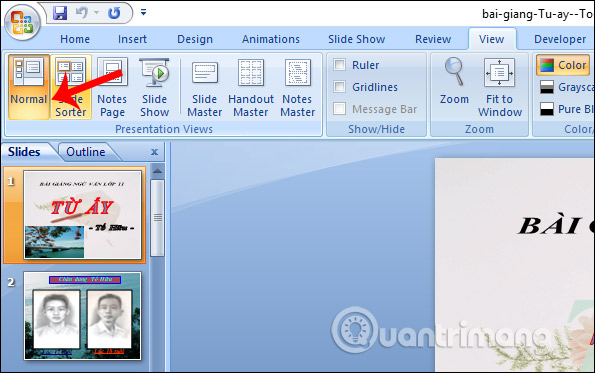
Khi đó hình thu nhỏ slide hiển thị ở bên trái màn hình như dưới đây, được ngăn cách với slide nội dung bằng thành kẻ dọc.
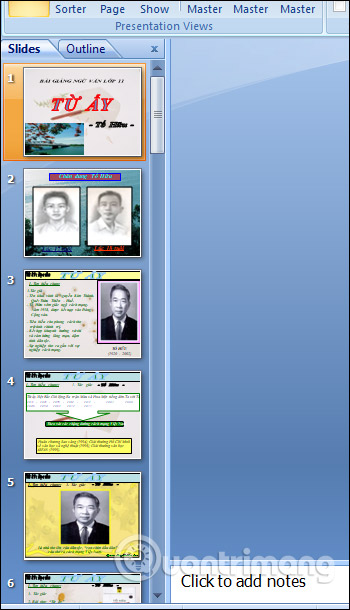
Bước 2:
Để giảm kích thước của hình thu nhỏ slide, chúng ta nhấp và kéo thanh chia tách 2 phần về phía bên trái.
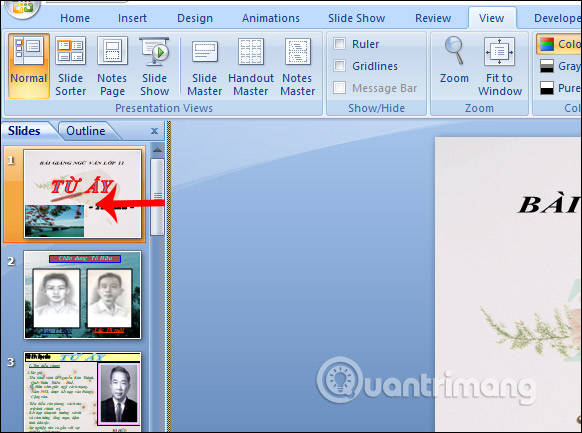
Càng kéo về bên trái thì kích thước của ảnh thu nhỏ slide PowerPoint càng nhỏ như hình dưới đây. Số lượng hình thu nhỏ slide hiển thị sẽ tăng lên.
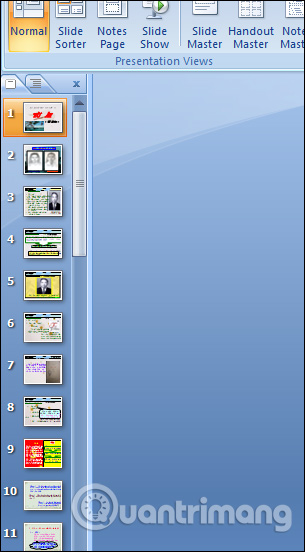
Bước 3:
Trong trường hợp muốn ẩn toàn bộ cột hình thu nhỏ slide này, chúng ta kéo thanh ngăn cách về phía bên trái đến khi chúng biến mất là được. Khi đó giao diện chỉ còn hiển thị slide nội dung mà thôi.
Nếu muốn hiện lại thì cũng kéo thanh dọc phân cách về phía bên phải.
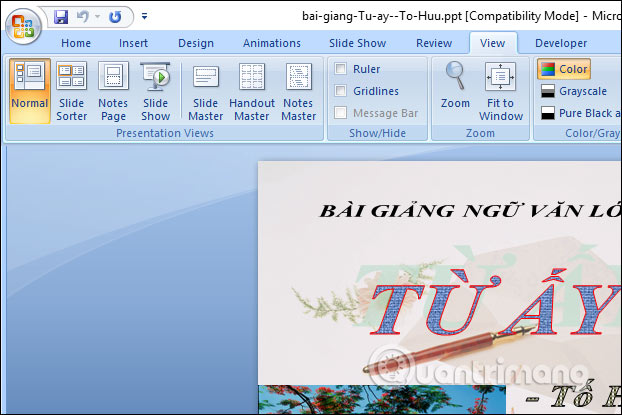
Để phóng to những hình thu nhỏ này thì chỉ cần kéo chúng về bên phải, nhưng chỉ tới mức nhất định mà thôi.
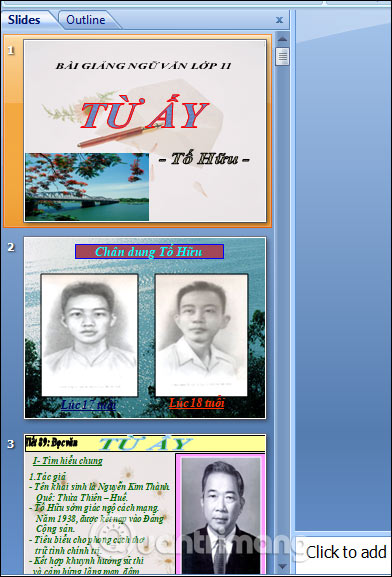
Một thủ thuật phóng to thu nhỏ cột hình thu nhỏ slide PowerPoint khác đó là di chuột lên khung thu nhỏ slide PowerPoint, nhấn phím Ctrl rồi sử dụng con lăn chuột cuộn lên hay cuộn xuống để tăng giảm kích thước cho cột hình thu nhỏ slide, nhưng không thể ẩn hình thủ nhỏ slide theo cách này.
Khi làm việc với slide PowerPoint bạn thường xuyên cần phải ẩn đi khung hình thu nhỏ slide thì có thể điều chỉnh lại cách hiển thị slide, không cần phải thu nhỏ kích thước khung thu nhỏ nữa.
Bước 1:
Nhấn vào biểu tượng Office rồi chọn PowerPoint Options.
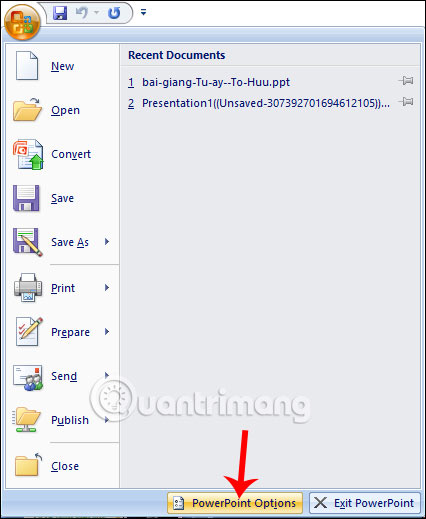
Bước 2:
Chuyển sang giao diện thiết lập trên PowerPoint, người dùng nhấn vào mục Advanced.
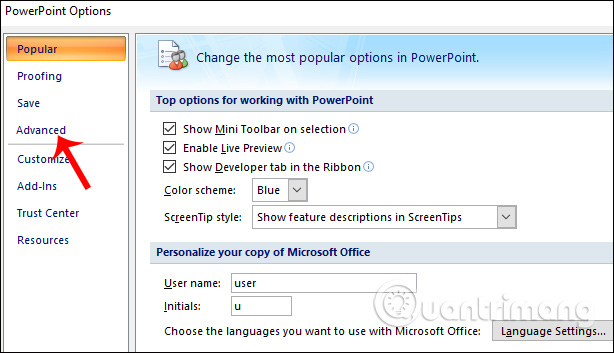
Bước 3:
Nhìn sang nội dung bên phải tại phần Display bạn tìm tới mục Open all documents using this view, rồi click vào hình tam giác để hiện menu xổ xuống.
Hiển thị danh sách với các chế độ xem slide PowerPoint khác nhau. Nhưng chế độ xem không có thumbnails nghĩa là không có khung hình thu nhỏ slide PowerPoint. Chọn kiểu hiển thị mới rồi nhấn OK ở bên dưới.
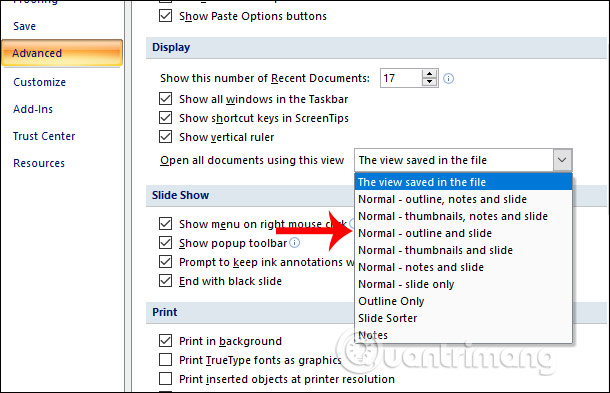
Chẳng hạn chọn kiểu Normal – outline and slide cho sluide PowerPoint sẽ như hình dưới đây. Bên trái là nội dung Outline và bên phải là slide chính.
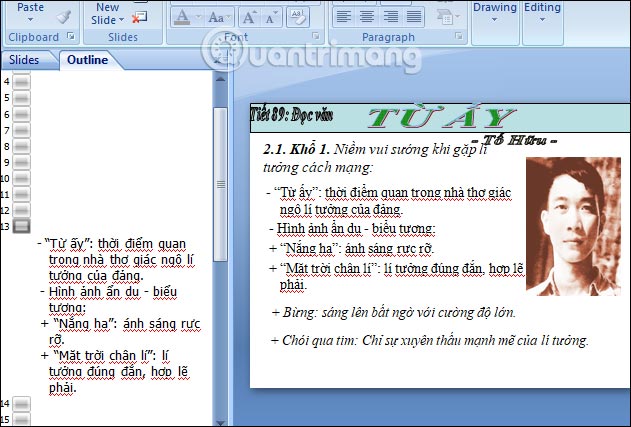
Tùy theo cách làm việc và trình chiếu slide PowerPoint mà chúng ta có thể thay đổi lại khung hình thu nhỏ slide theo ý mình. Nếu chọn chế độ hiển thị slide kiểu khác thì các file PowerPoint sau này được mặc định hiện theo kiểu đã thiết lập.
Chúc các bạn thực hiện thành công!
Nguồn tin: quantrimang.com
Ý kiến bạn đọc
Những tin mới hơn
Những tin cũ hơn